Bài viết được copy lại từ trang web: http://thuthuatphanmem.vn/cach-chan-web-den-tren-may-tinh/#header -Tác giả :Chăm Nguyễn
Các bạn có thể truy cập đến trang chuẩn có đường dẫn bên trên để xem hoặc xem nội dung bài viết đó ngay bên dưới đây.
Các bạn không muốn cho con em mình xem những trang web đen, những trang web có nội dung phản động, không lành mạnh trong quá trình cho các con sử dụng máy tính để học tập và giải trí mà bạn không thể ở bên và kiểm soát chúng. Vì thế các bạn muốn chặn các trang web đen, web có chứa nội dung không lành mạnh để không cho phép con em mình truy cập. Dưới đây là các cách chặn web đen trên máy tính rất hiệu quả, các bạn có thể dễ dàng thao tác và thực hiện.

Cách 1: Chặn web đen bằng phần mềm VAPU
VAPU (VTEC Anti-Porn Utilities) là sản phẩm bảo vệ máy tính toàn diện được thiết kế và phát triển bởi VTEC Software từ năm 2011, với chức năng chính giúp ngăn chặn truy cập web đen, Game online, mạng xã hội … Phần mềm có các tính năng mở rộng giúp ngăn truy cập Internet định kỳ, ngăn truy cập máy tính theo giờ, giám sát chụp màn hình máy tính và các tính năng hữu hiệu khác. Với gần 10 năm phát triển và hoàn thiện, VAPU có bộ lọc web đen lớn nhất với hơn 13.000 web đen của Việt Nam và thế giới
Bước 1: Bạn tải phần mềm VAPU miễn phí tại đây: http://www.vapu.com.vn/vn/tai-ve.html
Lưu ý, nếu máy tính bạn chưa có .Net Framework thì bạn cần cài .Net Framework trong link cài đặt trên.
Bước 2: Sau khi bạn cài đặt phần mềm VAPU, trong lần đầu tiên sử dụng, ứng dụng sẽ yêu cầu bạn thiết lập mật khẩu để bảo vệ ứng dụng, tránh con em chúng ta thoát ứng dụng. Đồng thời, phía góc phải dưới màn hình Taskbar có biểu tượng của phần mềm.
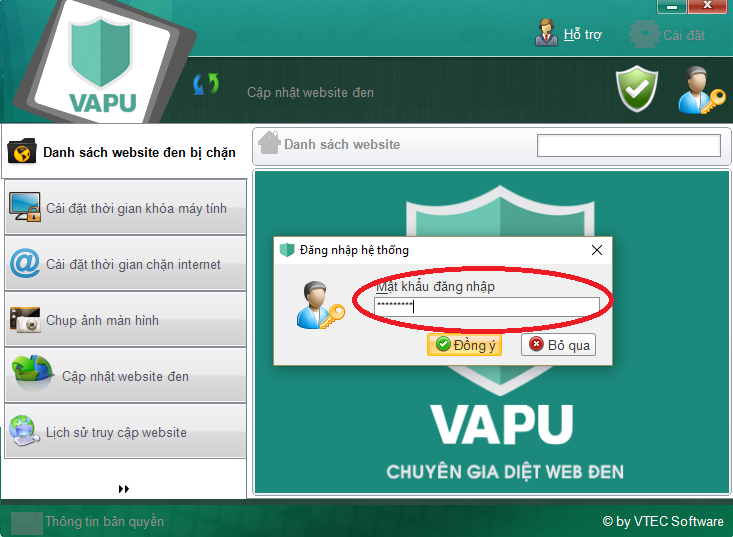
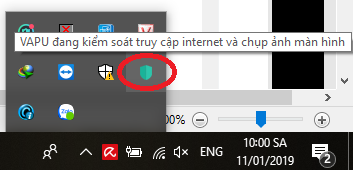
Bước 3: Khóa truy cập web đen
Chức năng cho phép khóa truy cập web đen, khóa website theo các nhóm: Website đen, Game online, Mạng xã hội, Tin tức, Khác. Cho phép chặn tất cả các website, chỉ mở một trong các nhóm website được quyền truy cập Internet. Các tùy chọn khóa bạn có thể cài đặt trong chức năng “Cài đặt”.
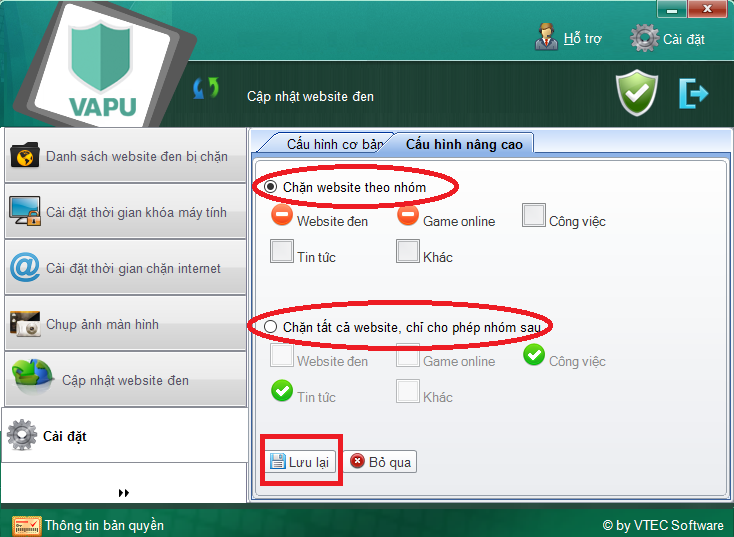
Danh sách website được hiển thị bao gồm các thông tin: Địa chỉ website, Nhóm, Trạng thái và Xóa. Tính đến thời điểm đầu năm 2019 đã có hơn 13.000 website đen trong danh sách bị chặn.
Lưu ý: Dữ liệu web đen này chỉ có trong phiên bản trả phí của phần mềm.
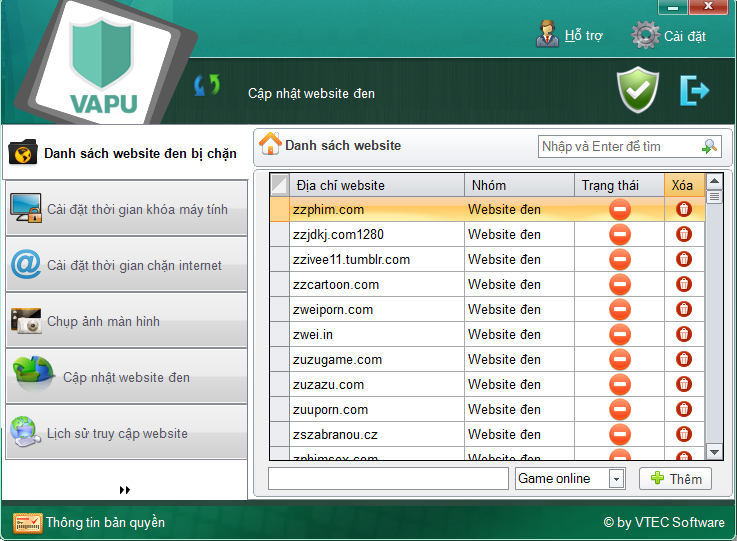
Để thêm danh sách website đen muốn chặn bạn làm như sau:
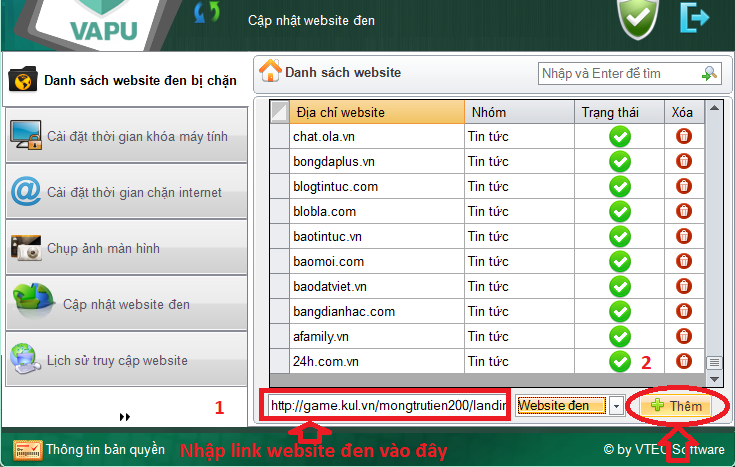
Bước 4: Cài đặt thời gian khóa máy tính theo giờ, theo ngày
Click vào biểu tượng Cài đặt thời gian khóa máy tính
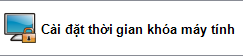
Thời gian khóa máy tính trên phần mềm đã được cài sẵn theo định dạng 24h trong tất cả các ngày từ thứ 2 đến chủ nhật. Hệ thống cho phép khóa máy tính theo giờ tùy chọn.
Muốn khóa máy tính theo thời gian nào, bạn chỉ cần Click chuột vào khung giờ của ngày thứ mấy là được. Trạng thái khóa sẽ được hiển thị như hình.
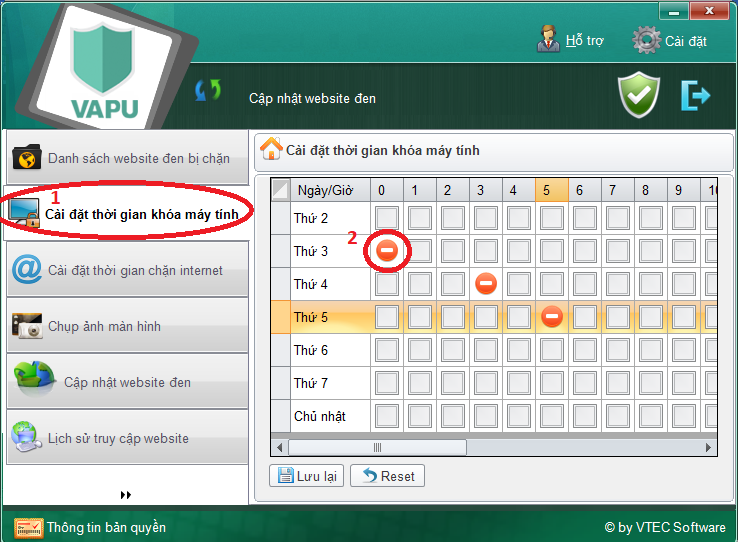
Bước 5: Cài đặt thời gian khóa internet theo giờ, theo ngày
Bạn có thể khóa truy cập internet theo từng giờ trong ngày, từng ngày trong tuần. Chỉ những thời gian cho phép người dùng mới có thể truy cập Internet.
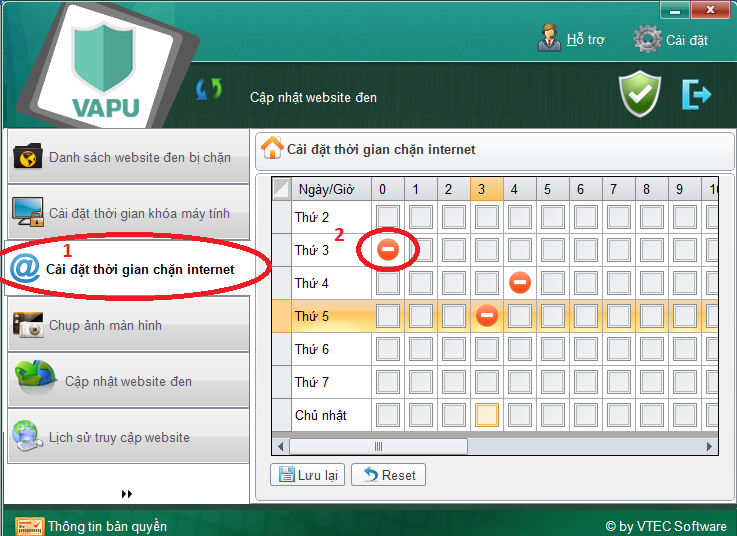
Bước 6: Cài đặt tần suất chụp ảnh màn hình
Máy tính tự động chụp màn hình định kỳ 5 phút, 15 phút, 30 phút … 1 lần tùy theo thời gian cài đặt.
Hệ thống gửi email về các hình ảnh chụp màn hình cho bố mẹ định kỳ. Hình ảnh sẽ được đóng gói và nén trong file PDF đính kèm email.
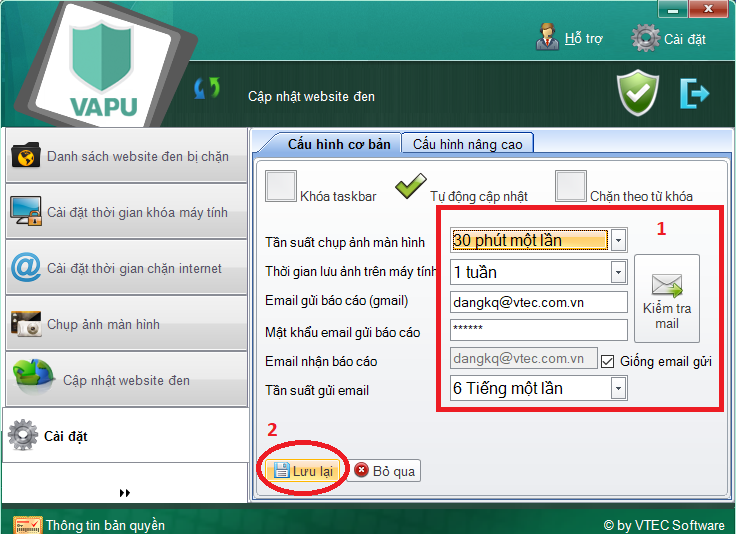
Để xem các ảnh đã chụp và được lưu trong máy tính bạn vào danh mục: Chụp ảnh màn hình, sau đó có các Folder lưu ảnh được đặt tên theo định dạng XXXXYYZZ
Trong đó: XXXX năm thời điểm chụp màn hình máy tính; YY là tháng và ZZ ngày.
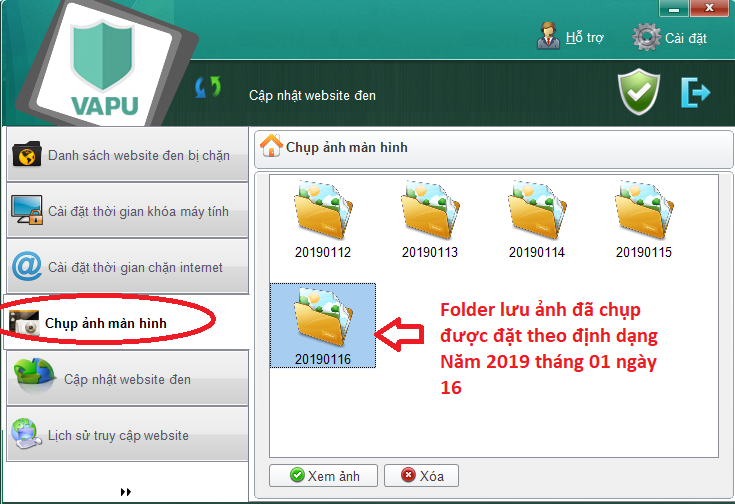
Bước 7: Cập nhật dữ liệu web đen
Dữ liệu website đen sẽ được cập nhật tự động và liên tục từ Server hàng ngày để đảm bảo phần mềm hoạt động tốt và chặn được các website độc hại mới nhất. Phần mềm sẽ được miễn phí nâng cấp liên tục khi có bản nâng cấp mới từ máy chủ.
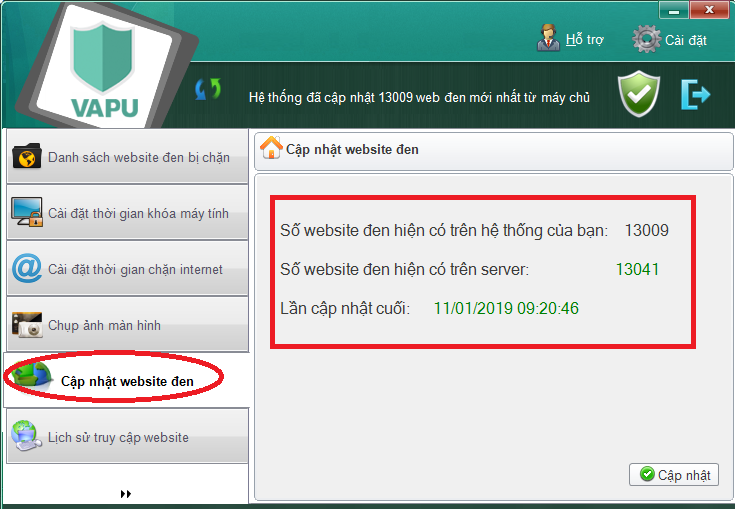
Bước 8: Kiểm tra lịch sử truy cập website
Để kiểm tra lịch sử truy cập Website bạn vào danh mục Lịch sử truy cập Website.

Ở đây sẽ hiển thị các thông tin Website đã truy cập như: Địa chỉ website, Tần xuất truy cập, thời gian truy cập, cho phép chặn luôn, xóa…
Nếu bạn muốn chặn website nào đó trong danh sách, bạn chỉ cần Click vào ô Checkbox cột chặn. Nếu bạn muốn xóa lịch sử truy cập website thì bạn Click vào biểu tượng thùng rác, Khi đó lịch sử truy cập website này sẽ bị xóa khỏi danh sách website trong lịch sử truy cập.
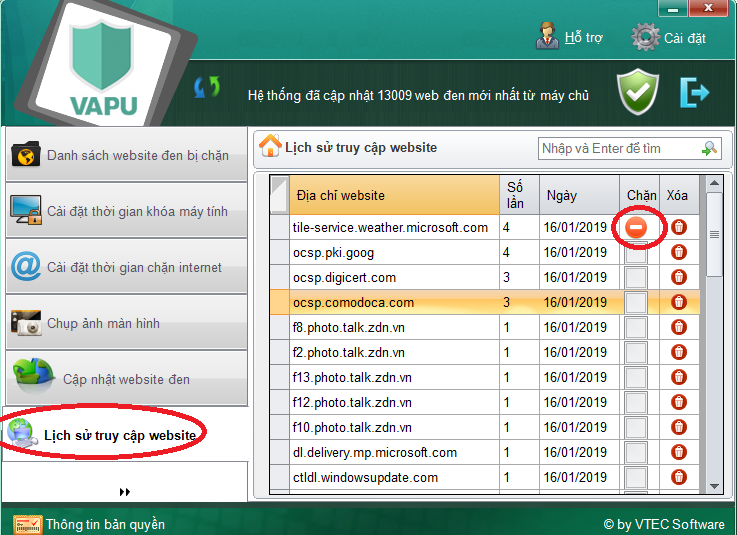
Để được tư vấn thêm, mời bạn truy cập website của sản phẩm tại: http://www.vapu.com.vn, hoặc liên hệ số hotline của đội ngũ VAPU: 0981-026-488
Cách 2: Chặn web đen bằng file hosts
Bước 1: Các bạn mở File Explorer, sau đó điều hướng đến thư mục etc theo đường dẫn: “C:\Windows\System32\drivers\etc”.
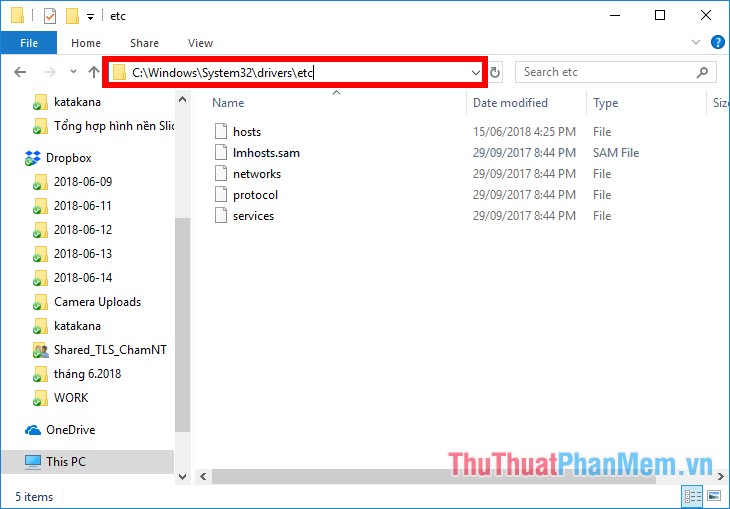
Bước 2: Để mở file hosts các bạn nhấn chuột phải vào file hosts và chọn Mở với Notepad, hoặc các bạn chọn Open With -> Notepad.
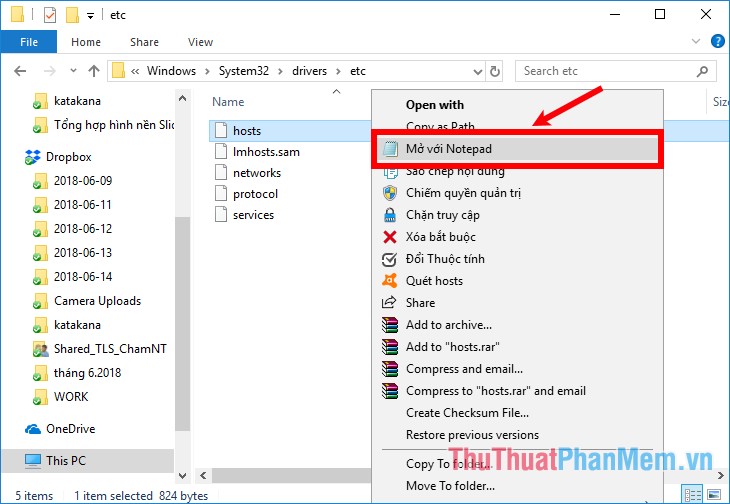
Bước 3: Sau khi đã mở file hosts bằng Notepad, các bạn nhập dòng lệnh
127.0.0.1 [địa chỉ web đen cần chặn]
Ví dụ: nếu muốn chặn Youtube các bạn nhập dòng lệnh 127.0.0.1 www.youtube.com
Lưu ý: Các bạn cần nhập đầy đủ địa chỉ web đen cần chặn, nếu ví dụ trên các bạn chỉ nhập youtube.com thì trang web sẽ không được chặn.
![Nhập dòng lệnh 127.0.0.1 [địa chỉ web đen cần chặn]](http://thuthuatphanmem.vn/uploads/2018/06/19/nhap-dong-lenh-127001-dia-chi-web-den-can-chan_084709246.jpg)
Nếu các bạn gặp lỗi không lưu được file hosts thì các bạn tham khảo bài viết sửa lỗi không lưu được file hosts tại đây http://thuthuatphanmem.vn/sua-loi-khong-luu-duoc-file-host-tren-win-7-8-10-cach-sua-file-hosts/
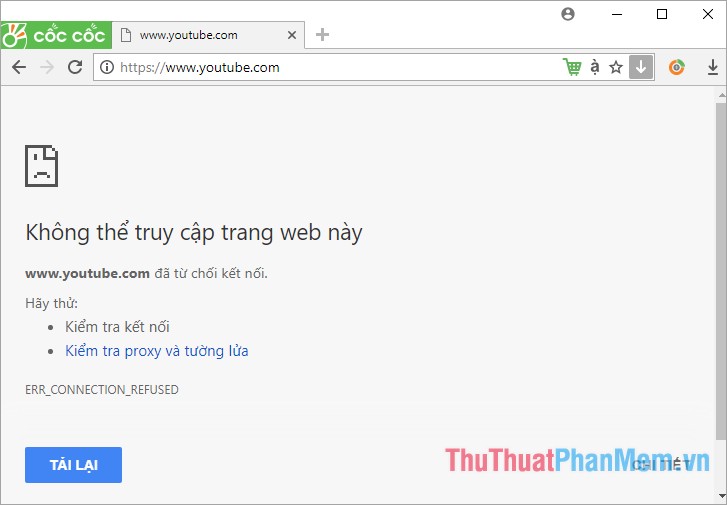
Cách 3: Chặn web đen bằng cách thay đổi DNS
Một trong các cách chặn web đen hiệu quả đó chính là thay đổi DNS, các DNS thông thường sẽ không chặn bất kỳ trang web nào, nhưng có một số nhà cung cấp đưa ra các DNS hỗ trợ chặn các trang web đen trong danh sách các trang web có nội dung không lành mạnh. Vì vậy nếu muốn chặn web đen các bạn có thể sử dụng một trong các DNS chặn web đen tốt nhất dưới đây:
Norton DNS
Preferred DNS Server: 198.153.192.50
Alternate DNS Server: 198.153.194.50
Open DNS
Preferred DNS Server: 208.67.222.123
Alternate DNS Server: 208.67.220.12
Safe DNS
Primary DNS server: 195.46.39.39
Secondary DNS Server: 195.46.39.40
Sentry DNS
Primary DNS Server: 152.160.81.10
Secondary DNS Server: 70.90.33.94
MetaCert DNS
Preferred DNS Server: 184.169.223.35
Alternate DNS Server: 54.247.162.216
Nếu các bạn chưa biết cách thay đổi DNS các bạn tham khảo bài viết http://thuthuatphanmem.vn/huong-dan-thay-doi-dns-de-vao-facebook/.
Nếu các bạn sử dụng Windows 10 thì các bạn thực hiện thay đổi DNS trên Windows 10 theo các bước dưới đây:
Bước 1: Nhấn chuột phải vào biểu tượng mạng dưới khay hệ thống và chọn Open Network & Internet settings.
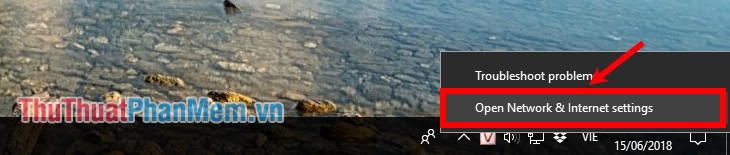
Hoặc các bạn nhấn tổ hợp Windows + I và chọn Network & Internet.
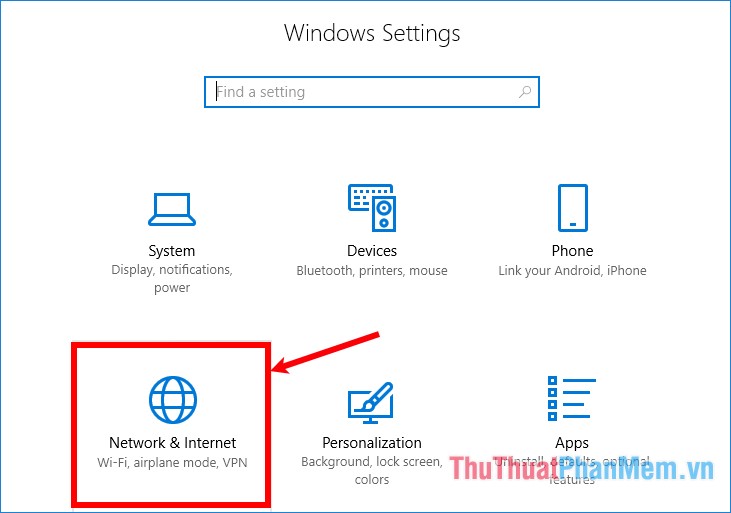
Bước 2: Chọn Change adapter options.
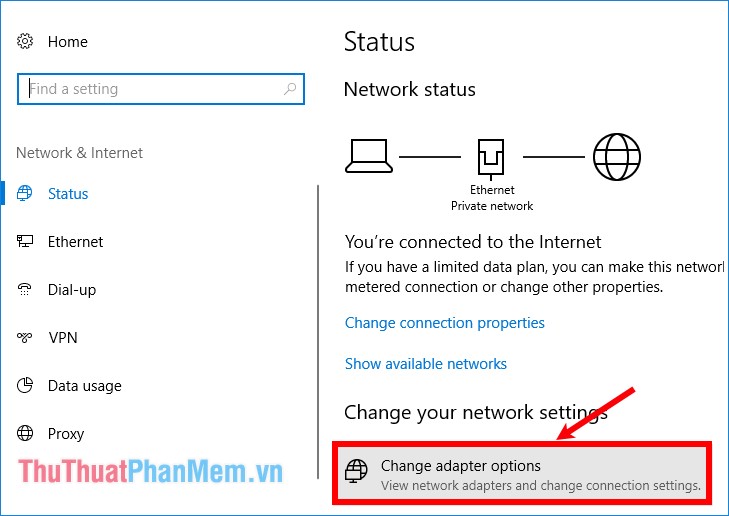
Bước 3: Nhấn chuột phải vào kết nối mạng mà bạn đang sử dụng và chọn Properties.
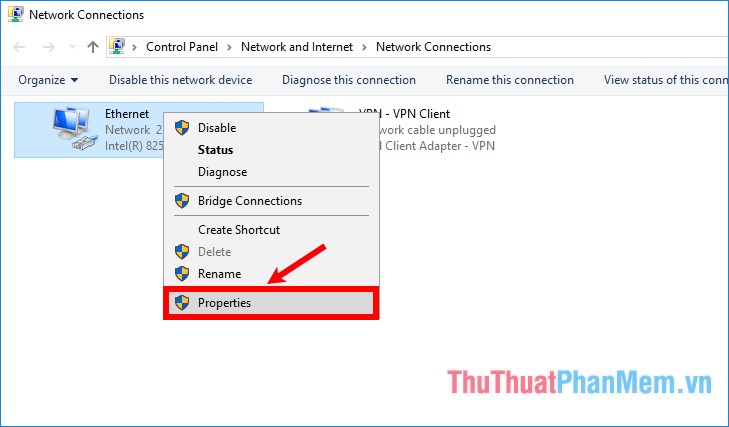
Bước 4: Chọn Internet Protocol Version 4 (TCP/IPv4) -> Properties.
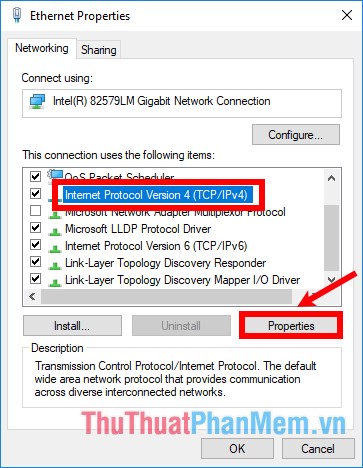
Bước 5: Chọn Use the following DNS server addresses và nhập địa chỉ DNS vào hai ô Preferred DNS server và Alternate DNS server.
Ví dụ: các bạn chọn DNS của Norton DNS
Norton DNS
Preferred DNS Server: 198.153.192.50
Alternate DNS Server: 198.153.194.50
Các bạn nhập như hình dưới và nhấn OK để lưu thay đổi.
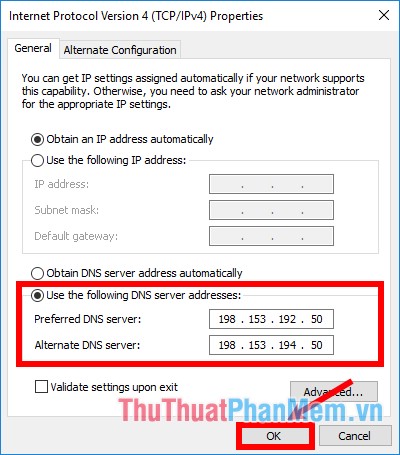
Sau đó các bạn đóng và thoát các cửa sổ cài đặt mạng là xong, như vậy giờ máy tính của các bạn sẽ không truy cập được các trang web đen nữa.
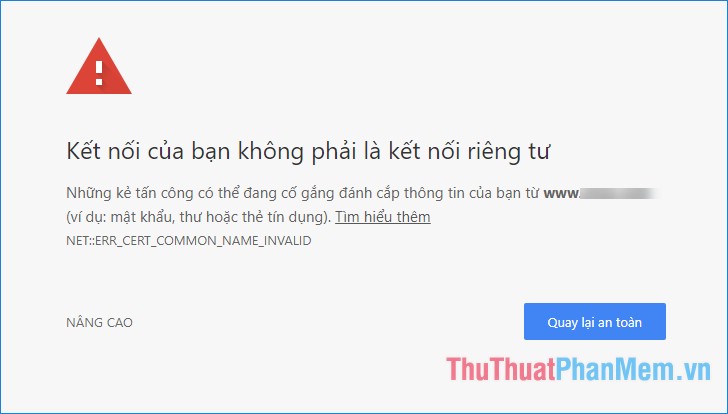
Cách 4: Chặn web đen bằng phần mềm
Có rất nhiều phần mềm hỗ trợ các bạn chặn web đen, những trang web có nội dung không lành mạnh như: STOP P-O-R-N, IShield, K9 Web Protection, Media Detective, Anti-Porn… Trong đó có phần mềm Anti-Porn là một trong những phần mềm chặn web đen hiệu quả nhất, nó có thể chặn web đen theo trang web, bộ lọc từ khóa, ngôn ngữ… ngoài ra còn rất nhiều tính năng khác giúp các bạn quản lý Internet hiệu quả.
Dưới đây là hướng dẫn cách sử dụng Anti-Porn:
Bước 1: Đầu tiên các bạn cần tải Anti-Porn về máy tính.
Các bạn có thể truy cập trang chủ của Anti-Porn http://www.tueagles.com/anti-porn/download.htm và tải về máy tính.
Bước 2: Chạy file các bạn vừa tải và cài đặt như các phần mềm thông thường khác.
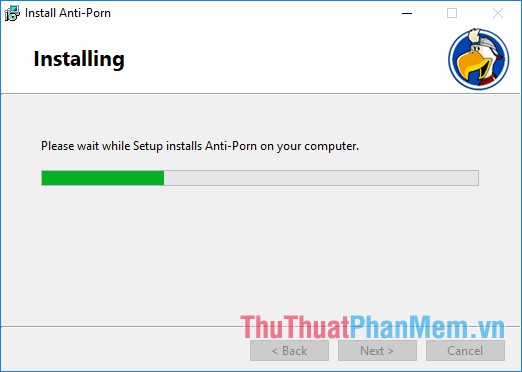
Trong quá trình cài đặt các bạn sẽ được yêu cầu nhập mật khẩu trong phần Password các bạn nhập mật khẩu trong phần Administrator password và nhập lại mật khẩu trong phần Confirm password. Nhấn Next để tiếp tục.
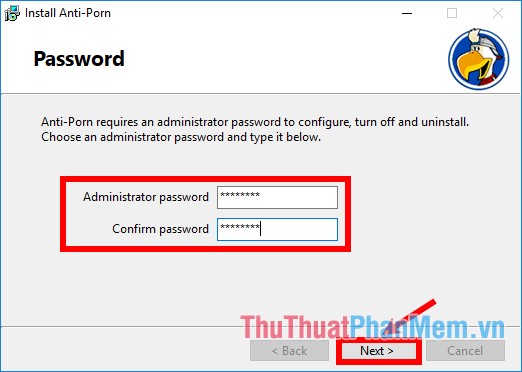
Bước 3: Sau khi quá trình cài đặt kết thúc Anti-Porn sẽ được chạy nền, icon của phần mềm được hiển thị dưới khay hệ thống. Các bạn chỉ cần nhấp đúp chuột vào icon Anti-Porn. Xuất hiện giao diện nhập mật khẩu các bạn nhập mật khẩu mà bạn đã thiết lập trong quá trình cài đặt để truy cập vào Anti-Porn và nhấn chọn biểu tượng dấu tích.
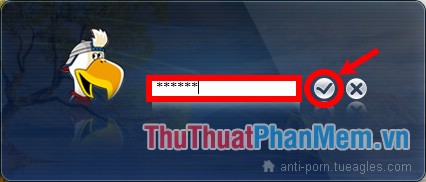
Bước 4: Anti-Porn có rất nhiều tính năng, để chặn web đen các bạn chọn biểu tượng cài đặt như hình dưới.

Bước 5: Xuất hiện phần Filter Options các bạn chọn BlackList, tại đây các bạn sẽ thêm các địa chỉ websites cần chặn. Nhấn Add -> thêm địa chỉ -> OK.
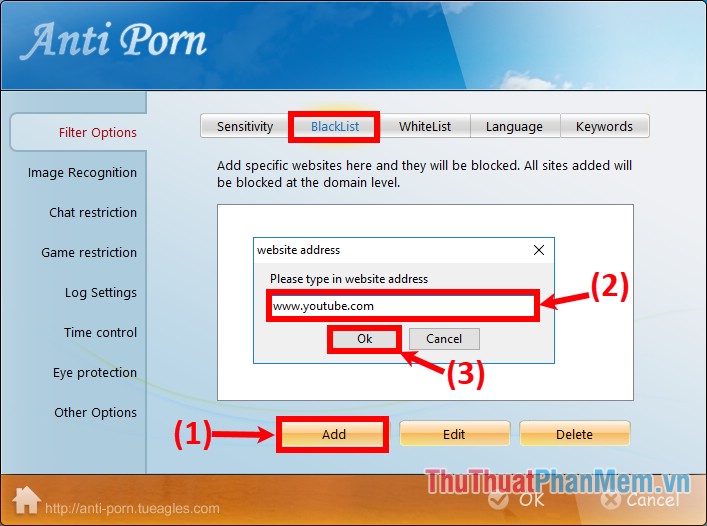
Các bạn có thể thêm nhiều trang web mà bạn muốn chặn bằng các thao tác tương tự.
Bước 6: Ngoài ra nếu các bạn muốn chặn theo từ khóa, các bạn có thể nhập các từ khóa cần chặn mỗi từ khóa một dòng trong phần Keywords. Những trang web chứa tiêu đề, địa chỉ url, nội dung có chứa từ khóa bạn nhập thì các bạn sẽ không thể truy cập được.
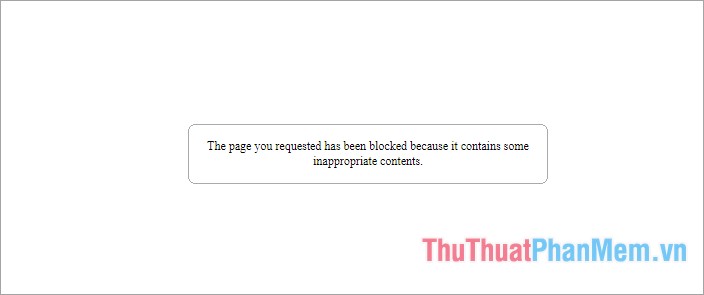
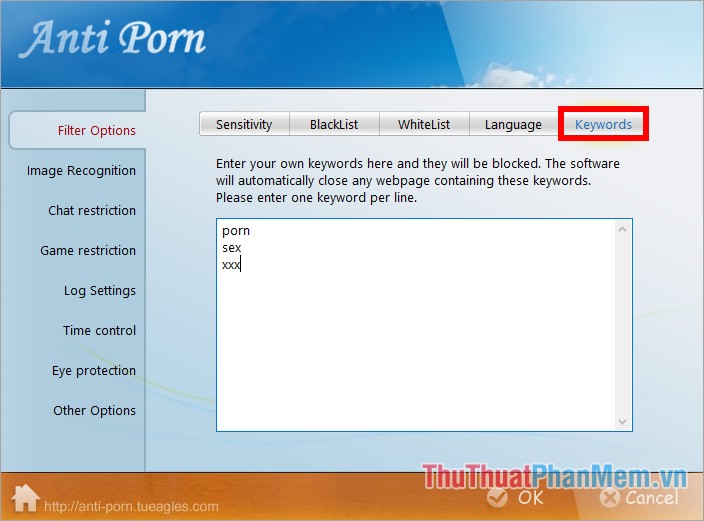
Như vậy từ giờ các bạn truy cập vào các trang web đen mà chứa từ khóa hay trang web có trong Anti-Porn sẽ nhận được thông báo
Như vậy bài viết đã chia sẻ đến các bạn 3 cách để chặn web đen trên máy tính cực kỳ hiệu quả, các bạn có thể lựa chọn một cách để giúp chặn web đen trên máy tính của mình. Chúc các bạn thành công!